トップ・デジタル・アーティストが推奨する最高のグラフィック・デザイン・ツール20選
丸腰のハリー・ポッターは偉大な魔法使いである。 しかし、不死鳥の羽が生えたヒイラギの木の杖で武装した彼は、G.O.A.T.! しかし、正しいツールを使用することで、その才能は何倍にもなります。
ここに、今日の分野における最高のソフトウェアおよびハードウェア ツールのリストがあり、自分のことをよく知っている一流のグラフィック デザイナーによって強く推奨されています。 これらのツールは、試行錯誤を繰り返し、あなたの最高のグラフィック デザインの魔法をかけることで、クライアントの目をくらませることができます。 6461>
Software-
Procreate

iPad 専用のこのイラスト アプリは、グラフィック デザインが何かを表現する際の手順を単純化するので素晴らしいツールになります。 このアプリはApple Pencilによく反応し、Adobeと完全に統合された.psdまたは.pdfとして保存することができます。
Procreate:
- デザイナーがApple Pencilを使ってスクリーン上に直接描画し、素晴らしい結果を得られるようにします
- 作業内容を.psdとして保存することが可能です。
- 描画プロセス全体を記録
- デザイナーが異なるレイヤーに描画できるため、描画後の編集が簡単
Apple Pencil を用意して、この YouTube チュートリアルをご覧ください:

iPad アプリケーション ストアで Procreate を見つけてください。
サブスクリプションなしで 9.99 ドルなので、Procreate はあらゆるレベルのグラフィック デザイナーやデジタル アーティストにとって手頃です。
Myfonts.com
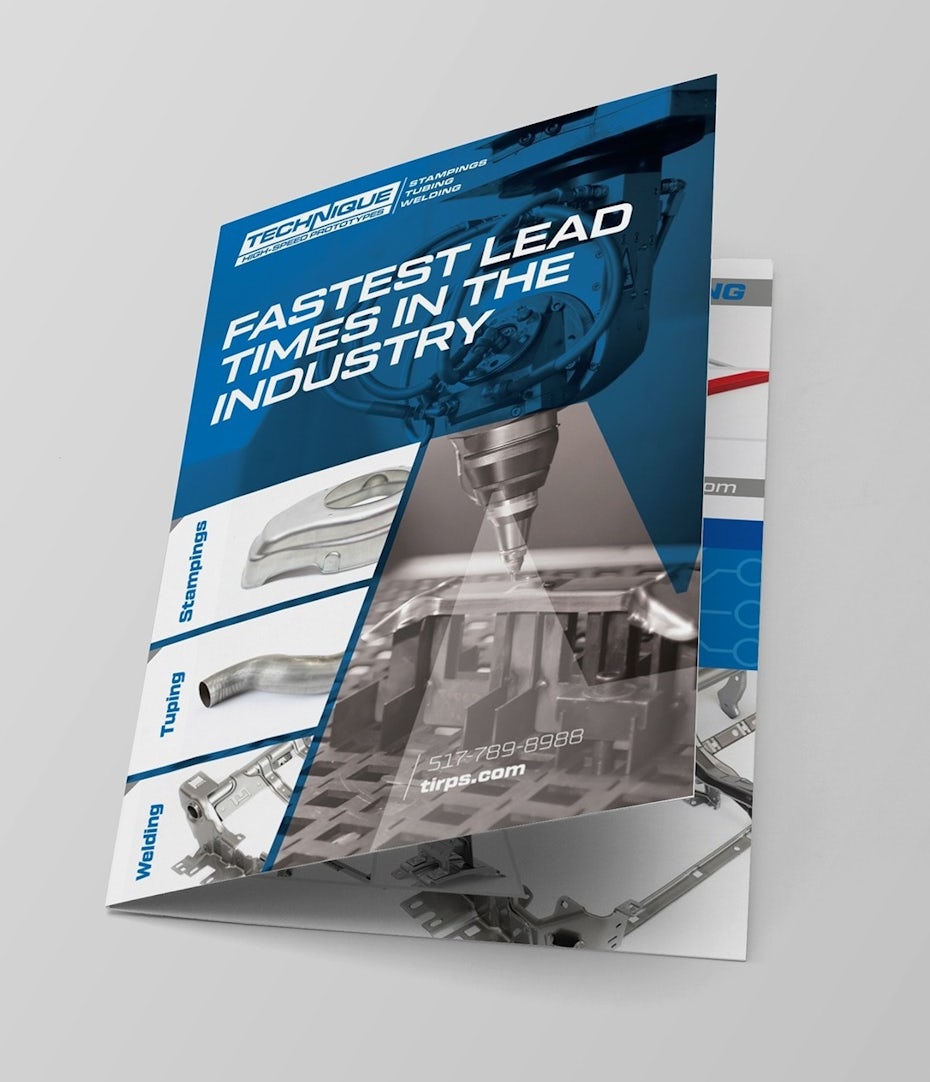
多くのクライアントが、模倣したいロゴや古いマーケティング資料を持ってやってくるのですが、大きな問題の1つは、使用している奇妙なフォントの名前を発見することです。 このツールを使えば、それは簡単です。 テキストのスクリーンショットをアップロードするだけで、ほら!– Yaseen Art, 99designs designer
Myfont.
- 非常に多くのフォントコレクションをアーカイブに提供(多くは無料、一部は購入可能)
- WhatTheFont ツールにアップロードして特定のフォントの出所を追跡
myfonts.com にアクセスしてナビゲーションに従ってください、またはスマートフォンに無料の WhatTheFont アプリをダウンロードすることもできます。 ナビゲーションで WhatTheFont ボタンを選択し、フォントを特定するためにテキストのスクリーンショットをアップロードします。 または、写真を撮るか、携帯電話からアップロードして、識別したいフォントをタップするだけで、設定完了です。 (ヒント: プログラムが読み取れるように、できるだけきれいなスクリーンショットを使用します。
無料のフォントや専用のサブスクリプションフォントを使用すると、このプログラムは、すべてのレベルのグラフィックデザイナーやデジタルアーティストに最適です。
Clip Studio Paint

Digital Artist dig Clip Studio Paint’s simple collection of illustration apps because its simplicity, mirror feature and affordability.
I love this software because the bitmap/pixel so when we want to draw a detailed drawing using a computer with standard specs, Clip Studio is light than a vector based software.– HeyEksa!;さんによるデザイン。 99designs designer
Clip Studioは:
- Adobe suiteより安価で、予算の少ないグラフィックデザイナーに最適
- MacまたはPCで使用可能
- iPadでも6ヶ月間無料で試用可能
Clip Studioの購入、無料試用のお問い合わせ先、Amazonの購入先等は、クリップスタジオ(net)でご覧ください。 このチュートリアルでは、iPad を使って数時間遊んでから、YouTube のチュートリアルを見ることができます。
Ron’s Brushes

A superb digital effects collection for digital paintings and illustrations, Ron’s Brushes continues be a necessary part of advanced graphic design toolbox.デジタル絵画とイラストレーションを描くための優れたデジタル エフェクト集です。
Ronの「蒸気」、「煙」、「ベクター・グランジ」、および「亀裂」の高解像度ブラシは、ドラッグ、ドロップ、および実行するだけで、非常に簡単に使用することができます。– GFX、99designs のデザイナー
Ron’s Brushes can:
- デジタル アートのための高品質なエフェクトを作成する
- デジタル環境と雰囲気の豊富な選択肢を提供する
空飛ぶデジタル エネルギー、光の融合、霧、粒子、あるいは考えたこともないような他の外観であっても、微妙な雰囲気を扱うグラフィック デザイナーやデジタル アーティストは、Ron’s Brush に魅了されることでしょう。 私たちを信じない? デザイン・コミュニティやグラフィック・デザイン、デジタル・アートのサポート・グループの友人に尋ねてみてください。 多くの偉大なアーティストがRon’s Brushesを愛用しています。 GFX が言ったように、「ドラッグ、ドロップ、ゴー」です。
Ron’s Brushes を daz3d.com で見つける。
Adobe Creative Cloud ツール
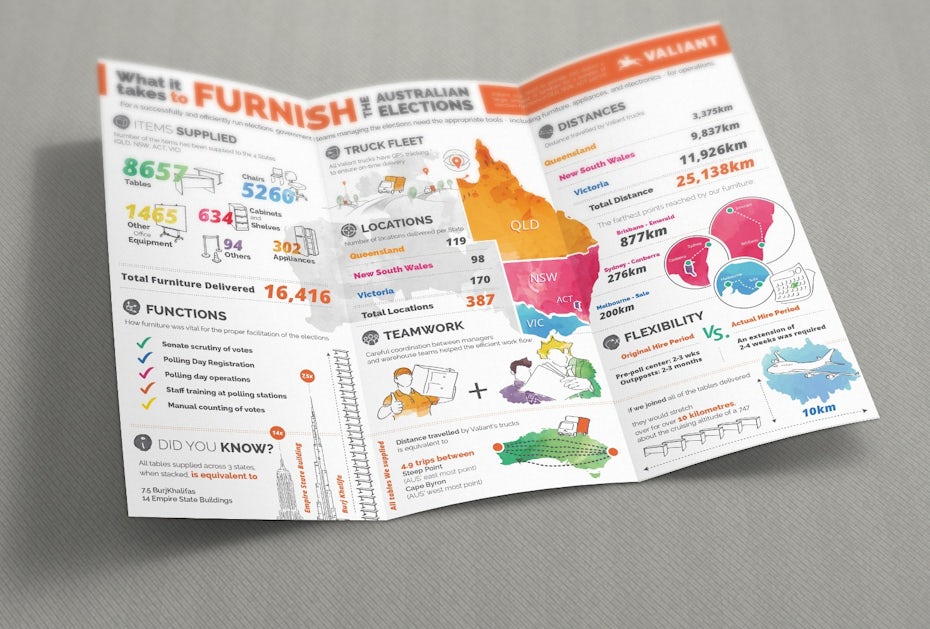
グラフィック デザイン、動画編集、Web 開発ソフトウェアとしてグラフィック デザイン業界の標準となっているこのソフトウェアは、Adobe Creative Cloud で使用できます。 デザイン ツールのリストで、Adobe Creative Cloud を抜きにすることはできないでしょう。 Adobe を使用するデザイナーは、他のクリエイティブ プロフェッショナルとファイルを共有することがより簡単になります。
その結果は素晴らしく、Web 最適化、印刷用 pdf または画像形式など、最小のファイル サイズで最高の品質を得ることができます。– tomcept, 99designs designer
とりわけ、Adobe Ceative Cloudは3つの有名なデザインツールを提供しています:
- Photoshop(ラスターグラフィックエディター)
- Illustrator(ベクターグラフィックエディター)
- InDesign(ページレイアウトプログラム)
Visit adobe.comでAdobeを購入するか、無料トライアルを体験するか、amazon.comで購入してください。
業界標準のアプリケーションを使いたいグラフィックデザイナーは、Adobeの世界に加わることをお勧めします。
Adobe Photoshop

ラスタグラフィックス編集プログラムと言えば、Photoshopがあります。 デジタル写真やフォトリアリスティックなコンピューター アートを操作するための業界標準です。 その写真が本物であるはずがない!」と、グラフィック・デザイナーでない人たちの間で、現代の辞書にさえ入っているほどです。 6461>
私はこのプログラムを10年以上使っているので、必要な機能とショートカットはすべて知っています。 私のアドバイス:いつも使うツールのキーボードショートカットを記憶しておくと、作業が楽になりますよ。– Andrewzz, 99designs designer
Photoshop offers:
- 2D 画像処理
- 3D 画像処理
- 合成
- ビデオ編集
- 画像分析
Visit adobe.6961>

Photoshop はグラフィックデザインの流行の一部です。 Photoshopを知らないけれどピクセルベースのアートを作りたいデジタルアーティストは、計画的に学習しないと取り残されてしまいます。
Adobe Illustrator

ドローイングからロゴ、実際の写真まで、Illustratorはあらゆる種類の画像を生成します。 デジタルアーティストは、このベクターグラフィック編集プログラムで、レイヤーやアートボードの調整が簡単にできることが気に入っています。
私は、レイヤーやアートボードの調整が簡単にできることが気に入っています。 そして、Adobe Illustratorの出力は素晴らしいです。– HeyEksa! 99designs designer
Adobe Illustratorで作成できるもの:
- グラフィックス
- ロゴ
- 漫画
- フォント
無料体験またはamazonで購入したIllustratorです。 しばらく使ってみてから、この YouTube チュートリアルをご覧ください。

Illustrator は、グラフィック デザイナーやデジタル アーティストがベクター ベースのアートを作成するための基礎となるものです。 また、”Astute Phantasm “を使用したGFX™デザインは、”Astute Phantasm Adobe Illustrator “を使用し、”Astute Phantasm Adobe Illustrator “を使用したGFX™デザインは、”Astute Phantasm Adobe Illustrator “を使用し、”Astute Phantasm Adobe Illustrator “を使用し、”Astute Phantism for Adobe Illustrator “デザインは “Adobe Illustrator “を使用しています。 ハーフトーンにテーパーをつけたり、グラデーションをつけたりしたいですか?
Phantasm には多くのクールな機能がありますが、私のデザインに魔法をかけてくれるのは Halftone です。 Halftone は、任意の基礎となるアートワークに基づいて、100% スケーラブルなハーフトーン効果を作成しますが、私は最も頻繁にグレースケールのグラデーションを使用します。– GFX, 99designs designer
Astute Phantasm Adobe Illustrator で:
- エフェクトは保存および読み込み可能
- エフェクトは後で「外観」パネルから完全に編集可能
astutegraphics.com で購入、テスト実行、および Adobe YouTube チャンネルのチュートリアル視聴してください。
立体的な効果や難しい色の調整を行うグラフィックデザイナーやデジタルアーティストは、このツールで七転八倒するでしょう。
ハードウェア-
Macbook Pro タッチバーおよびタッチID搭載

あなたのポータブル オフィスに到着です! この優れた機能については、USB3.0の高速データ転送および、SATA3.0(6Gbps)とより多くのデータ転送が可能です。
タッチバーはとても便利で、BetterTouchToolを使えば、自分だけの目的に合わせてタッチバーをカスタマイズでき、より効率的です。– Andrewzz, 99designs designer
Macbook Pro 13″:
- 3.タッチバーをカスタマイズしたときの機能1GHzプロセッサ
- 256GBストレージ
- 最小限の環境負荷
Macbookプロ13インチの兄弟で、よりパワフルな15インチは、タッチバーとタッチID、より大きなディスプレイを搭載しています。
バッテリーを長持ちさせるためのアドバイス:100%フル充電したらプラグを抜いてください。 また、ケースに入れて持ち歩くこと、それが命取りになります。 アルミニウムは軽量ですが、歪みやすいです。– Satori, 99designs designer
MacBookプロ15″の特徴:
- 3.9GHzプロセッサ
- 512GB ストレージ
- 環境への配慮
apple.com, amazon.com, googleで、整備済製品をお得に購入することが可能です。 数時間かけて、その機能を調べます。 Macはかなり直感的な傾向がありますが、Touch BarについてYouTubeのチュートリアルを見て、もっと学ぶことができます。

これは、自分のゲームをアップしたいグラフィックデザイナーやデジタルアーティストにとって本格的な投資となります。9 inch Ipad Pro + Apple Pencil
別のApple製品であるこのiPad ProとApple Pencilの組み合わせは、最も安いものではありませんが、このタッチペンとタブレットのコンボの大きなディスプレイは、画期的なことだと思います。 また、ディスプレイとガラスの間の接続がより強固になったため、細かいアートストロークを描くのに非常に正確なタッチペンが使用できます。
The 12.9 iPad Pro offers:
- Stereo sound and quad speakers that are not pro iPads
- 3.9GHzプロセッサ
- 512GBストレージ容量
- 2時間以上のバッテリー駆動時間
- エントリーレベルのiPadからアップグレード、4Kビデオを撮影するカメラ
- AppleのSmart Keyboard Coverに接続できるSmart Connector、Bluetooth不要!
apple.com で、よりお得にお求めいただくには Costco, Best Buy または amazon.com でご確認下さい。 また、「12.9 inch Ipad Pro + Apple Pencil」でググると、以前所有していたモデルを見つけることができます。

バッグの中でほとんど感じないほど薄いものを求めるグラフィックデザイナーは、Apple Pencilの性能をさらに高める高速リフレッシュレートを気に入ることでしょう。
Wacom tools

他の模倣品をいくつか見てきましたが、私には他にうまくいかないものがあります。 ワコムはアーティストのためにではなく、アーティストによって作られたようです。– @Venamis (Eli Hyder), digital artist [email protected]
ワコムは知る人ぞ知るデジタル アーティストたちの口や心の中で魔法の言葉として語られているのです。 業界標準のグラフィックタブレットやスタイラスを専門に製造している会社です。
Wacom Bamboo Tip Stylus
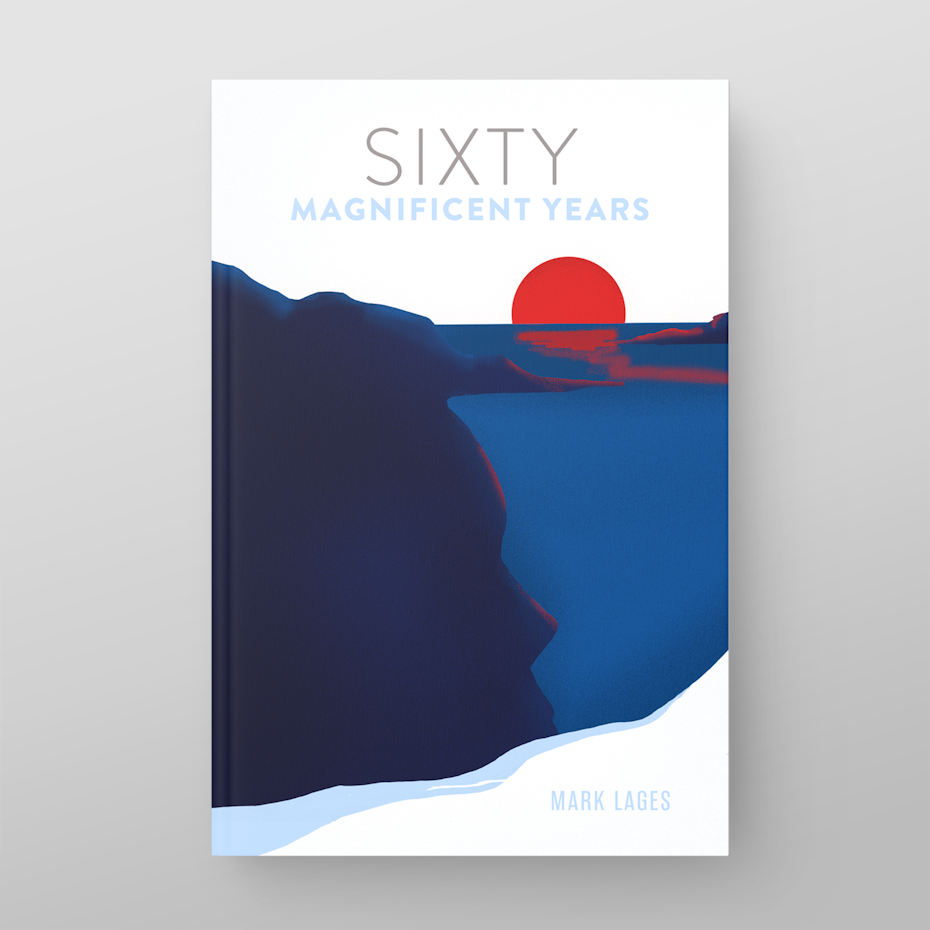
コンピュータ、タブレット、スマートフォンなどで描くスタイラス一つ想像してください。 それは本物です。 また、「Touch BIOS™」を搭載することで、さらに使いやすくなりました。 これは基本的に、魔法の杖のようなものです。
紙に描くことの完璧なデジタル代替品です。– Satori, 99designs designer
このスタイラスは。
- 携帯電話、タブレット、タッチスクリーンコンピュータをデジタルキャンバスに変換
- 紙に描くように画面に描画
- 簡単に充電可能
Shop wacom.com, Costco, Best Buy or amazon.com, for better deal out, check out.

コンピュータ、タブレット、またはスマートフォンに細い線画(文章やアート)を転送する人は、このスタイラスの多様性と感圧性に感動することでしょう。
Wacom Bamboo Slate

Wacom Bambooは本物の紙の下に固定できるスレートです。 紙の上のストロークがデザイナーのコンピュータの画面に表示されます。 6461>
このツールで作るスクラッチはどれも楽しいです。 特に線画は。 Wacom BambooはAdobe Photoshopでの使用に適しており、使い方も簡単で、インストール作業もそれほど難しくありません。– netralica, 99designs designer
The Bamboo Slate:
- Saves time retyping notes
- Instantly adds notes to a cloud or shares them
Shop bamboo.wacom.com but Check out Costco, Best Buy or amazon.com for better dealments,(※).

本物の紙に本物のペンで書き込む感触が好きで、ノートやイラストをコピーする中間業者を省きたい人は、このエレガントなソリューションを試してみてはいかがでしょうか?
Wacom Cintiq

スタイラスで直接イラストを描くスクリーンタブレットが登場しました。 そのペンは軽く、バッテリーは必要なく、スクリーンの質感も理想的です。 最後に、テレビに絵を描いて困ることはありません!
私にとって完璧なツールです。 座って、フォトショップやイラストレーターを開いて、絵を描くだけ。 狭い部屋でも場所を取らないし、面白い企画をたくさん作るのに役立っています。– Mila Katagarova, 99designs designer
The Cintiq:
- 1080p液晶ディスプレイを搭載
- 画面上で直接スタイラスで作業可能
- 内蔵ディスプレイ搭載
- まるで本物の紙に描いているような感覚
- カスタマイズ可能な4つのボタン
Shop wacom.
これは、ワークフローをより効率的にしたいプロのグラフィックデザイナーやデジタルアーティストにとって夢のようなユニットです。 時にはこのようなカスタマイズ可能なツールが、あなたの才能を次の章へと押し上げます。
Wacom Intuos Pen & Touch

このデスクタブレットでイラストレーションすれば、結果はコンピュータ画面に表示されるのです。 描画面が足りないと悩んだら、拡大すればいい!
これは、最初に使うには最適なタブレットです。 今のところ、大きなタブレットにアップグレードする必要を感じません。 このタブレットは実用的で軽く、非常に詳細なベクターを作成するのに必要なすべての機能を持っています。– Mad pepper, 99designs designer
The Intuos Pen & Touch:
- ペイント。 スタイラスで絵を描いたり、写真を編集することができます
- さまざまな圧力に反応するスタイラスを搭載し、いくつもの筆記具や描画器具のように感じることができます
- フォトショップとイラストレーターを組み合わせることができます
- デザインプロセスをスムーズに整理するために役立ちます

デザインに関しては、私の最も信頼できる友人です。 フォトショップでのスケッチからイラストレーターでの完成品まで、すべてのプロセスでこれを使用しています。– Ocelittle、99designsデザイナー
グラフィックデザイナーOcelittleは、「非常に反応がよく、優れた圧力感度とスワイプやピンチによるズーム、回転、スクロールが可能なマルチタッチ機能、さらに、あらゆる機能を実行するためにプログラムできる4つの高速キーを備えている」Intuosタブレットで作業することを気に入っています。”
ショップ wacom.com ですが、Costco、Best Buy、amazon.com で、よりお得に購入することができますので、チェックしてみてください。 数時間かけて実験してから、この YouTube チュートリアルを見てください。

Intuos Pen & Touch は、グラフィック デザイナーやデジタル アーティストが、描いている画面上のレンダリングを見る必要がなく、スクリーン タブレットにお金をかけたくない人にとって素晴らしいものです。
Wacom Intuos Art
Wacom Intuos Artは、Wacom Intuos Pen & Touchよりアクティブエリアが広く、マルチタッチ機能によりスタイラスだけでなく指も使える。
そのカスタマイズ性でより直感的に!Wacom Intuos Artは、Wacom intuos Penのような、より直感的に!チェシャサクセスインデックスのイラスト。 キーボードを行ったり来たりする必要がないので、早く描くことができます。 また、ペン先を交換する必要がある場合に備えて、予備のスタイラス用ペン先を収納するスペースが設けられています。– YaseenArt, 99designs designer
ここでIntuos ArtのYouTubeチュートリアルがあります:

Intuos Pen & Touch Smallより大きなカンバスをご希望ですか。 スタイラスと指を使い分けたい? 画面上に描かない方がいい? デスクタブレットの登場です!
その他のツール
画材

最高の仕事を展開するのに使うツールは高価でも複雑でもなくていいのです。 最新のテクノロジーに頼りすぎると、創造性のマンネリ化につながりかねません。 子供の頃に習ったことを基本に戻すと、創造的なルーツや本来の芸術的な声に立ち戻ることができるのです。 スクリーンの電源を切り、カラーコラージュ紙、塑像、絵の具を取り出せば、瞬時にインスピレーションが湧いてくるでしょう。
あらゆる種類の画材で遊ぶことは、数え切れないほどの利点があります。
- アイデアを練ったり試したりするのに役立ちます
- 創造的な出口を提供します
- 芸術家のブロックを解消して新しい作品のインスピレーションを与えます
正しい環境

これは実際のツールではないかもしれませんが、私の話を聞いてください。 仕事をするための聖域を持つことは、精神を和らげます。 精神が落ち着けば、外界もそれに追随し、最高の作品を生み出す準備が整います。 正しい」環境は、人によって微妙に異なります。 HeyEksaにとっての意味をチェックしてみましょう!
私は、カフェやコーヒーショップのような公共空間ではなく、自宅で仕事をする方が生産的で集中できます。 私が絵を描くことを最も楽しんでいるのは、環境です。 私が住んでいるのは、とても落ち着く雰囲気のある村です。 また、父、母、妻、そして可愛い赤ちゃんの娘の存在が私の精神を満たしてくれます。 彼らは、私が毎日いつも幸せでいられる最大の理由です。– HeyEksa! 99designs designer
落ち着いた環境は助けになる。
- 気が散らないようにする
- 生産性を最大化する
- 創造性を最適化するために気分と精神を高める
マルチディスプレイのセットアップ

2つ(またはそれ以上)の別々の画面ディスプレイを持つことで、より効率的にマルチタスクを行うことができます。 もちろん、1 つの画面で作業することも可能ですが、特にフルスクリーン モードのアプリを使用する場合は、少し毛深くなります。
1 つはデザイン ツール用、もう 1 つはメール、ブラウザ、カレンダーなど用です。 1つは操作用、1つはデザイン用。– Idan Arbesman、Signavio の UX/UI デザイナー
複数のディスプレイ。
- 高品質な画面上でアイコンを散乱させないようにする
- 画面の領域を最大化する
- より迅速かつ効率的に作業する

プロフェッショナル グラフィック デザイナーやデジタル アーティストは、クライアントとプロジェクトに長い時間を最大化するので、2 画面による構成の恩恵を受けていることでしょう。
快適な椅子

グラフィック デザイナーは何時間もデスクに座っていることが多いので、良い椅子を持つことの重要性を過小評価しないようにしましょう。 そのため、良いチェアを持つことの重要性を軽視してはいけません。 デザイナーであるAndrewzzのおすすめは、STレーシングゲーミングチェア。 この椅子なら何時間でも快適に過ごせます」
Do you back a favor and find yourself a good chair.
良いキーボードとマウス

優れたキーボードとマウスは、仕事をとても楽しくしてくれるものです。 デザイナーであるAndrewzzは、高品質なオプションをお探しなら、好きな場所に置くことができるワイヤレスの60%メカニカルキーボードであるObins Anne Proをお勧めします。 6461>
その小さくコンパクトな形状は、私が今まで使った60%メカニカルキーボードの中で最も人間工学的なものでした。– Andrewzz, 99designs designer

マウスについては、手になじんで自分に合った機能性のものを選びましょう。 例えば、人間の手の最良の友であるMouse MX Master 2Sを見てみましょう(Andrewzzによるもう一つの推奨)。
その人間工学に基づいたデザインは、私の手の形状に適応しています。 すべてのボタンに様々なプログラムを設定することができます。 親指のスクロールは、私の親指にフィットします。 デザイナーにとって完璧なマウスです。– Andrewzz, 99designs designer
マウスとキーボードにお金をかける気があるなら、ワークフローの合理化と手首や手の長期にわたる消耗の防止に役立ちます。 いい作品を作るためには、高価な機材が必要なのでしょうか? そんなことはありません。 手間と時間をかければ、基本的なグラフィックデザインツール(再生品でも可)を使って、競争力のある作品を作ることは可能です。 ハリー・ポッターは、杖を使わない呪文を使うことができました。 しかし、ハリーが不死鳥の羽を持つヒイラギの木の魔法の杖で魔法の可能性を高められたように、お金を貯めて適切な道具に投資することは、あなたの生産性を高める魔法になるのです
。